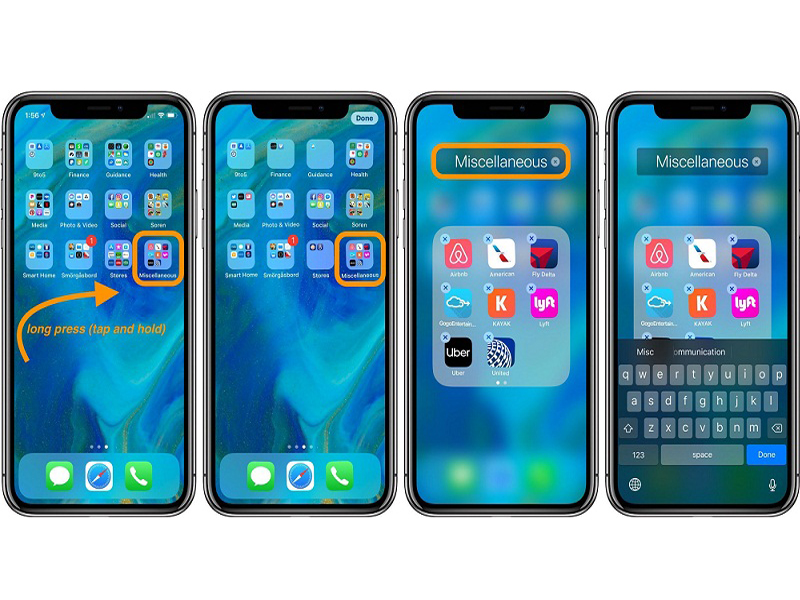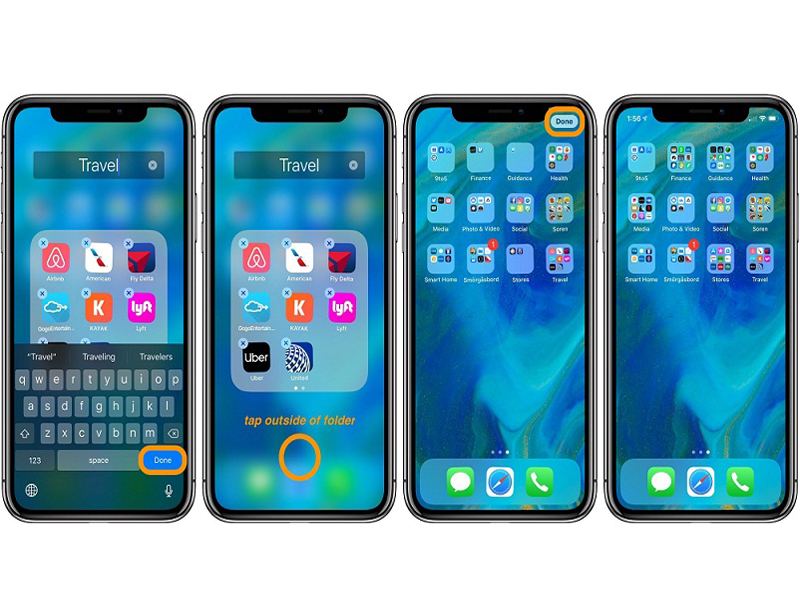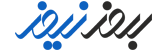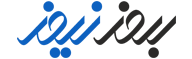فضای iOS را شخصیسازی کنید
سیستم عامل iOS
اگر تمایل دارید فضای iOS را شخصیسازی کنید، پیشنهاد میشود نام پیشفرض پوشهها را تغییر دهید. با بروزنیوز همراه باشید تا در ادامه نحوه تغییر نام پوشه ها در آیفون و آیپد را با هم مرور می کنیم. اگر به دنبال آن هستید که آیفون و آیپد خود را کاملا شخصیسازی و سازماندهی کنید، تغییر نام پوشهها یکی از با ارزشترین کارهایی است که میبایست انجام دهید. با ما همراه باشید تا در ادامه نحوه تغییر دادن نام پوشهها در آیفون و آیپد را با هم مرور کنیم.
شخصیسازی پوشهها
خواه بهتازگی با iOS آشنا شده باشید و یا یه کاربر قدیمی و حرفهای iOS هستید، آسانترین و سادهترین روش برای شخصیسازی پوشهها، تغییر نام آنها است. اگر تمایل دارید که یک پوشه جدید درست کرده و سایر اپلیکیشنهای موردنظر خود را به درون آن انتقال دهید کافی است انگشت خود را روی آیکون اپلیکیشن موردنظر گذاشته و نگاه دارید تا آیکون آن شروع به لرزش کند، حال کافی است آیکون موردنظر را درگ کرده و به روی برنامه دیگری دراپ کنید.
چگونه در آیفون و آیپد اسم پوشهها را عوض کنیم؟
۱- انگشت خود را روی آیکون پوشه مورد نظر که تمایل دارید نام آن را تغییر دهید، گذاشته و نگاه دارید.
۲- زمانی که آیکون اپلیکیشن و یا پوشه مورد نظر شروع به لرزیدن کرد، مجددا روی پوشه موردنظر ضربه بزنید.
۳- حال کافی است روی کادر باز شده که مربوط به نام پوشه است ضربه زده، نام موردنظر خود را وارد کرده و سپس روی دکمه Done کیبورد خود بزنید.
۴- در آیفون ۱۰ و مدلهای جدیدتر، میبایست در خارج از پوشه ضربه زده و سپس روی Done بزنید.
۵- در آیفون و آیپدهایی که مجهز به دکمه هوم هستند، میبایست روی دکمه هوم بزنید تا مرحله تغییر نام، تائید شود.
در تصاویر زیر ترتیب مراحل تغییر نام پوشه در آیفون و آیپد را میتوانید مشاهده کنید: